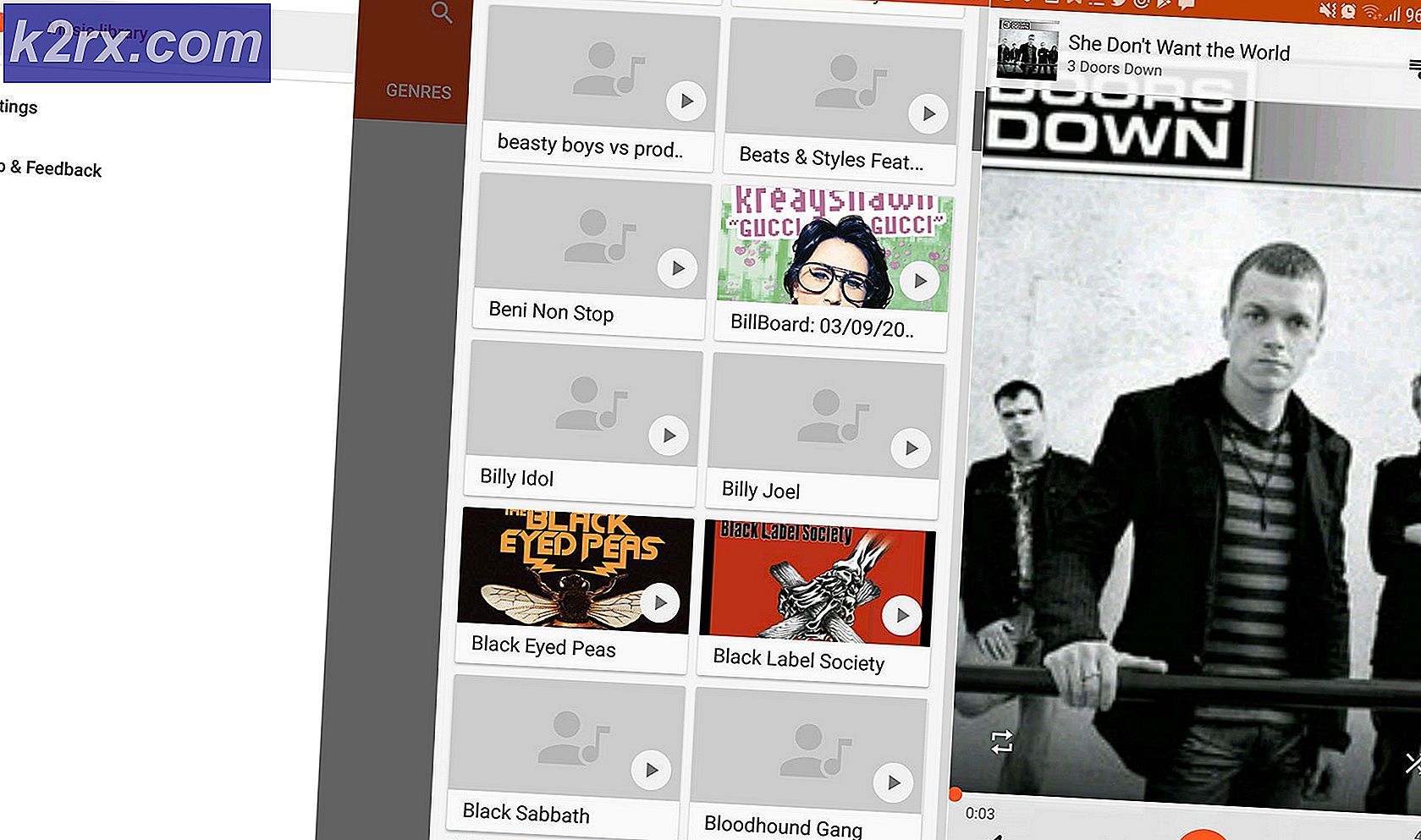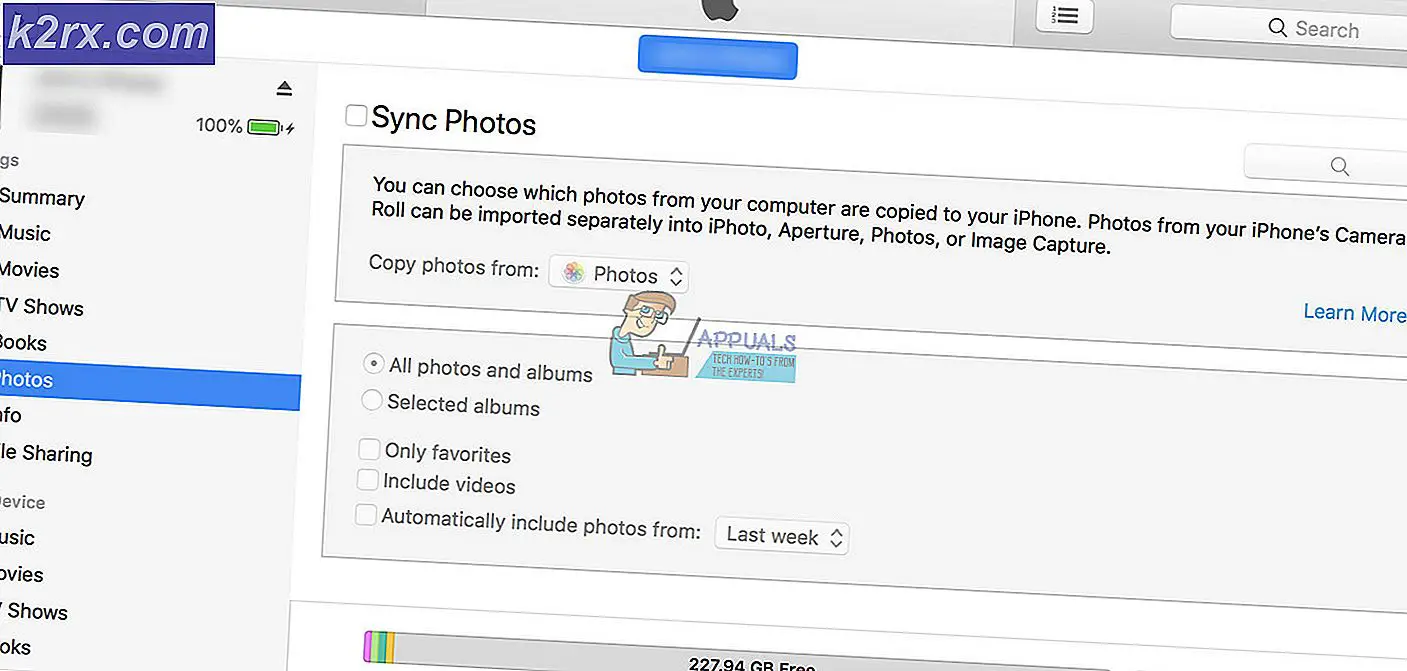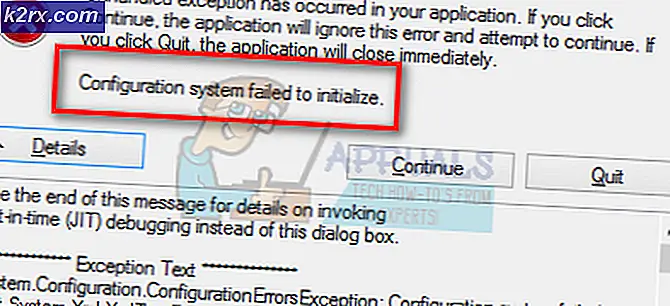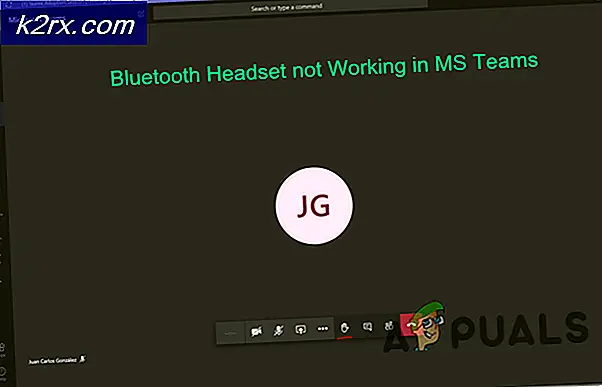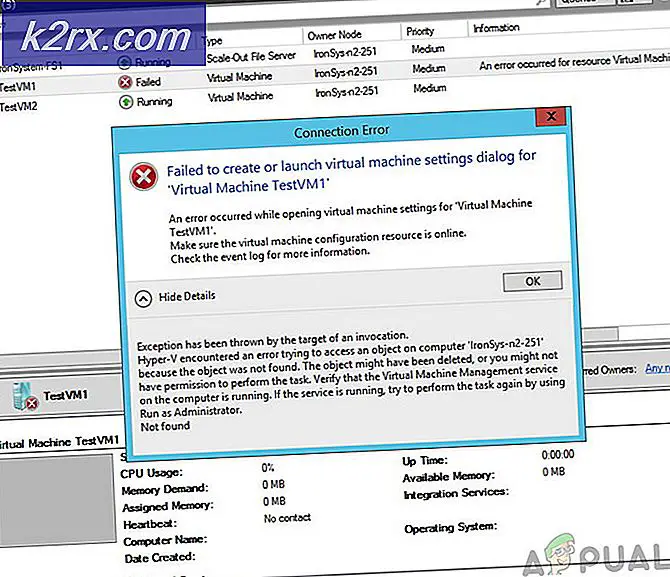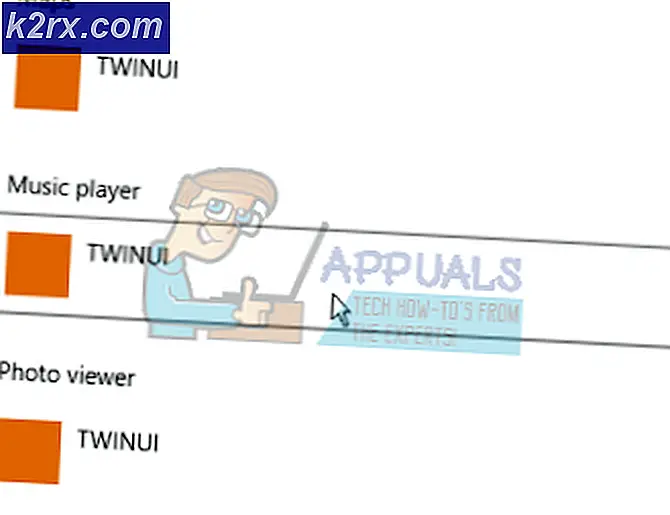Fix: Håndtaget er ugyldig fejlmeddelelse, når du logger ind i Windows 10
Et godt kendt problem i Windows 10 er en, hvor berørte brugere modtager en fejlmeddelelse, der angiver, at håndtaget er ugyldigt, når de prøver at logge ind på deres brugerkonto på deres Windows 10-computer efter opstart. I de fleste tilfælde opstår dette problem, efter at en væsentlig softwareændring er gået forkert, hvilket oftest er en Windows-opdatering, der ikke installerede korrekt, eller som ikke var helt installeret. Desuden er dette problem også notorisk populært for at blive bragt på grund af fejlbehæftede Windows-opdateringer, der bringer problemet i første omgang, selv når de er korrekt og fuldt installeret.
Denne fejlmeddelelse betyder stort set, at den berørte bruger ikke kan komme ind på deres brugerkonto og i forlængelse af deres computer, og det er helt sikkert et væsentligt problem. Heldigvis findes der måder, der kan bruges til at forsøge at løse dette problem. Hvis du vil løse dette problem, er følgende to af de mest effektive metoder, der kan bruges til at gøre det:
Løsning 1: Udfør Startreparation på din computer
Startup Repair er et genialt lille værktøj, der kan åbnes uden at logge ind i Windows og kan bruges til at løse alle slags problemer, herunder Windows-opdateringer, der ikke er installeret korrekt eller helt eller Windows-opdateringer, der simpelthen er problematiske. Hvis du vil udføre Startup Repair på din computer for at forsøge at løse dette problem, skal du:
På Windows 10 login skærmen skal du klikke på tænd / sluk- knappen i nederste højre hjørne.
Mens du holder Shift- knappen nede, skal du klikke på Genstart .
Når din computer starter op, vil den vise en skærm med tre muligheder. Klik på Fejlfinding .
Klik på Avancerede indstillinger .
Klik på Startup Reparation i menuen Avancerede indstillinger .
Vælg dit mål OS på den næste skærm.
På de næste skærme vil Startup Repair diagnosticere og forsøge at løse problemet. Når det er færdigt, starter computeren i Windows. Du skal blot prøve at logge ind på din konto for at se, om Startup Repair har løst problemet.
PRO TIP: Hvis problemet er med din computer eller en bærbar computer / notesbog, skal du prøve at bruge Reimage Plus-softwaren, som kan scanne lagrene og udskifte korrupte og manglende filer. Dette virker i de fleste tilfælde, hvor problemet er opstået på grund af systemkorruption. Du kan downloade Reimage Plus ved at klikke herHvis Startup Repair ikke virker, kan du også prøve en Systemgendannelse.
Løsning 2: Start i sikker tilstand og afinstaller den opdatering, der forårsagede problemet
Mange brugere, der er berørt af dette problem, har haft succes med at logge ind på deres brugerkonti ved at starte deres computere i fejlsikret tilstand, hvorefter de kan afinstallere de opdateringer, der forårsagede problemet i første omgang, hvor problemet blev løst. For at bruge denne løsning skal du:
Klik på tænd / sluk- knappen i nederste højre hjørne af login-skærmen, og klik derefter på Genstart, mens du holder nede Skift- knappen.
Når din computer starter op, skal du klikke på Fejlfinding .
Gå til Avancerede indstillinger > Opstart indstillinger, og klik på Genstart .
Når din computer starter op, vil du blive præsenteret med en liste over muligheder. Tryk på nummertasten eller funktionstasten, der svarer til Aktiver sikker tilstand
Når din computer starter op i fejlsikret tilstand, skal du prøve at logge ind på din brugerkonto og se om du lykkes.
Hvis du lykkes ved at logge ind på din brugerkonto, skal du åbne startmenuen og klikke på indstillinger .
Naviger til Opdatering og sikkerhed > Windows Update > Avancerede indstillinger > Se din opdateringshistorik .
Klik på Afinstaller opdateringer .
Find og højreklik på den opdatering, der forårsagede problemet, og klik derefter på Afinstaller i kontekstmenuen for at afinstallere det. To Windows-opdateringer, der er yderst berygtede for at forårsage dette problem, er opdateringer KB3124262 og KB3135174, så hvis du for nylig installerede nogen af disse to opdateringer, skal du hurtigt afinstallere dem. Hvis du ikke er sikker på, hvilke opdateringer der skal afinstalleres, skal du blot afinstallere dem, der blev installeret lige før du begyndte at lide af dette problem.
Når du er færdig med at afinstallere den ulovlige Windows-opdatering, skal du genstarte din computer - denne gang i normal tilstand - og kontrollere, om du ikke er i stand til at logge ind på din brugerkonto uden at blive mødt med håndtaget er ugyldig fejlmeddelelse.
PRO TIP: Hvis problemet er med din computer eller en bærbar computer / notesbog, skal du prøve at bruge Reimage Plus-softwaren, som kan scanne lagrene og udskifte korrupte og manglende filer. Dette virker i de fleste tilfælde, hvor problemet er opstået på grund af systemkorruption. Du kan downloade Reimage Plus ved at klikke her